在当今数字化时代,电脑无疑是日常工作和生活中不可或缺的工具。但有时,我们可能希望在完成特定任务后电脑能够自动关闭,以节省能源或出于安全考虑。能否设置电...
2025-04-03 0 电脑
低配电脑在性能上可能会限制用户的使用体验,但许多人会想到通过增加内存来获得性能的提升。对于那些硬件配置不高的电脑来说,安装高内存是否可行?又应该怎么设置呢?本文将为您详细解答这些问题,同时提供操作指导,帮助您充分利用增加的内存资源。
在深入讨论之前,先来简单了解一下内存(RAM)的作用。电脑的内存是一种临时存储设备,它能够帮助CPU快速存取临时工作数据。内存的大小直接影响到多任务处理能力和程序运行的流畅度。当内存不足时,电脑运行会变得缓慢,甚至会出现卡顿。适当的内存扩展对于提高系统性能有直接帮助。

对于低配电脑,其能否安装高内存取决于几个关键点:
1.主板支持:首先需要确认电脑的主板可以支持多大容量的内存。主板上通常有固定数量和一定规格的内存插槽,每个插槽支持特定最大容量的内存条,而且主板还会规定最大支持的总内存容量。
2.处理器兼容性:处理器对内存的支持也不可忽视。一些老旧的处理器可能在处理大容量内存时存在性能瓶颈或者不兼容的情况。
3.操作系统限制:32位操作系统无法识别超过4GB的内存,而64位操作系统则没有这个限制。如果你是在低配电脑上安装的32位系统,那么即使安装了大容量内存,也无法充分利用。
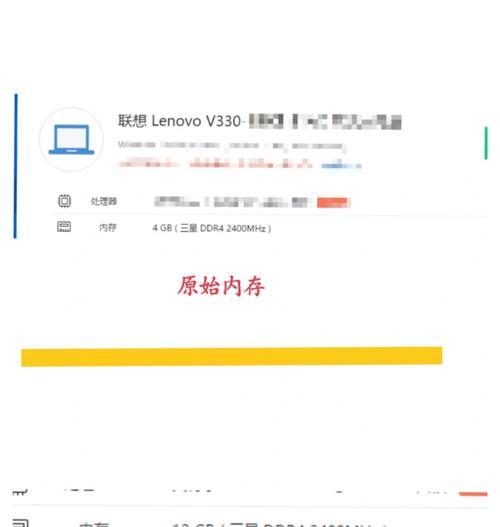
在准备升级内存之前,你需要检查以下几点:
1.使用系统工具:在Windows系统中,你可以通过“任务管理器”查看当前内存的使用情况,也可以在“系统信息”中查看已安装的内存信息,并检查是否支持更多内存。
2.查阅电脑和主板手册:在购买内存条之前,最好查看电脑制造商提供的用户手册或主板的规格说明,确认支持的最大内存容量和类型(如DDR3、DDR4等)。
3.使用第三方软件:市面上有许多内存检测软件,如CPU-Z、Speccy等,可以帮助你了解当前安装的内存类型、速度和容量,以及主板的内存插槽信息等。

当你确认低配电脑支持更大容量的内存后,可以按以下步骤进行:
1.购买合适内存条:确保购买与现有系统兼容的内存条。如果部分内存需要更换,请购买与新内存条类型、容量和速度相同的内存条。
2.断电关机:关闭电脑,并拔掉电源线。打开机箱,释放静电。
3.安装内存条:将内存条对准主板上的内存插槽,轻轻按下,确保两端的卡口扣紧。
4.电脑启动测试:重新连接电源,开机测试内存是否被正确识别和使用。可以通过系统工具或启动时自检画面查看新内存信息。
安装好高内存后,还需要进行一些设置,以确保系统能充分利用它:
1.关闭系统还原:在低配电脑上,关闭系统还原功能可以释放一部分系统资源。
2.优化虚拟内存:在控制面板中,通过“系统”找到“高级系统设置”,进入“性能”中的“设置”,然后在“高级”标签页“虚拟内存”部分进行调整。建议设置为自动管理,或者根据系统提示设置一个推荐范围内的固定值。
3.禁用启动项:一些不必要的程序会在开机时自动启动,消耗系统资源。可以通过任务管理器的“启动”标签页禁用这些程序。
4.定期维护系统:进行磁盘碎片整理,清理系统垃圾,优化注册表等,都有助于保持系统的高效运行。
低配电脑安装大内存会有什么好处?提高运行软件的速度以及多任务处理能力,增强电脑的整体性能。
安装了高内存后,是否需要更换操作系统?不一定。只要当前的操作系统是64位版本且没有其他限制,它通常可以很好地支持更大容量的内存。
如果电脑有两条不同容量的内存条,会不会有兼容性问题?只要两条内存条的类型和速度保持一致,基本不会有兼容性问题。但为了最佳性能,建议使用相同品牌和型号的内存条。
通过以上步骤和操作,即使是低配电脑也可以安装并充分利用高内存,从而提升运行性能。重要的是要注意选择与系统兼容的、质量可靠的内存条,并按照正确的方法进行安装和设置。定期进行系统维护和优化,也是确保内存性能得以持续发挥的关键。希望本文能够帮助您在内存升级的道路上不再迷茫,轻松驾驭电脑内存的优化过程。
标签: 电脑
版权声明:本文内容由互联网用户自发贡献,该文观点仅代表作者本人。本站仅提供信息存储空间服务,不拥有所有权,不承担相关法律责任。如发现本站有涉嫌抄袭侵权/违法违规的内容, 请发送邮件至 3561739510@qq.com 举报,一经查实,本站将立刻删除。
相关文章

在当今数字化时代,电脑无疑是日常工作和生活中不可或缺的工具。但有时,我们可能希望在完成特定任务后电脑能够自动关闭,以节省能源或出于安全考虑。能否设置电...
2025-04-03 0 电脑

对于想要了解自己电脑性能的用户而言,查看联想S2电脑的配置参数是一项基础而重要的技能。本文将详解如何查看这些参数,并对关键性能指标进行深入分析,使您能...
2025-04-03 1 电脑

在数字时代,抖音已成为人们日常生活中的重要组成部分,为用户提供了丰富的短视频内容。然而,当您试图在电脑上享受这些视频时,可能会遇到这样一种情况:视频播...
2025-04-03 1 电脑

当你在使用电脑玩游戏或运行高负载程序时,如果发现电脑发出嗡嗡的声音,这可能是由多种原因引起的。尤其是在高帧率操作下,不仅对显卡产生更多压力,也可能导致...
2025-04-03 0 电脑

当电脑更新完成无畏契约之后,用户可能会遇到系统意外关机的情况。这不仅给日常操作带来不便,而且可能会引起用户对系统稳定性的担忧。本文将全面剖析这一现象背...
2025-04-03 0 电脑

在当今信息高速发展的时代,拥有一台功能齐全、性能卓越的电脑对于工作、学习甚至娱乐都显得尤为重要。然而,面对市场上琳琅满目的硬件配置选项,许多消费者往往...
2025-04-03 0 电脑